Page 1
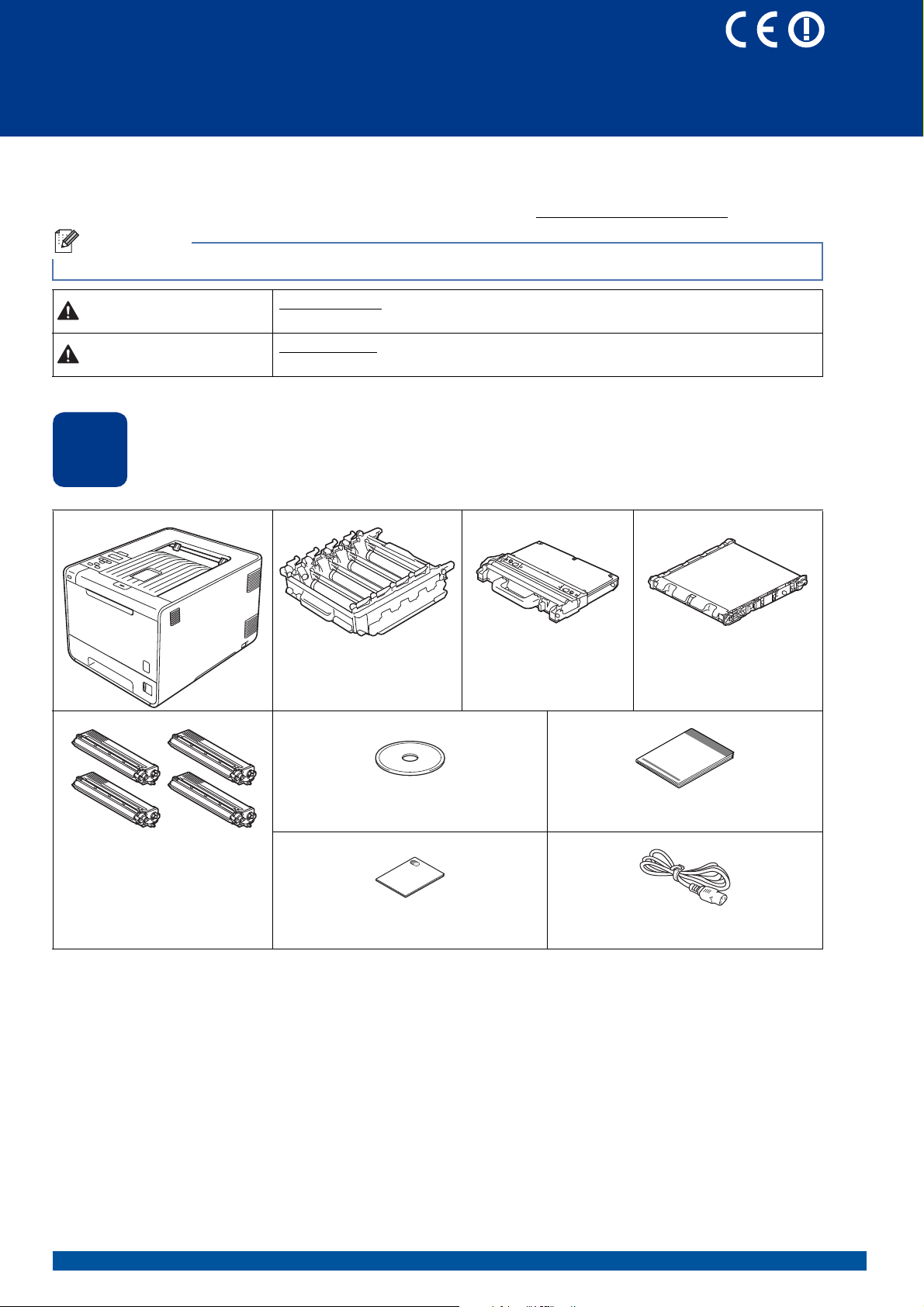
Guida di installazione rapida
(Solo EU)
Nota
AVVERTENZA
ATTENZIONE
Inizio
HL-4570CDW
HL-4570CDWT
Prima di utilizzare la macchina per la prima volta, leggere questa Guida di installazione rapida per configurare e
installare la macchina.
Per visualizzare la Guida di installazione rapida in altre lingue, visitare http://solutions.brother.com/
Alcuni modelli potrebbero non essere disponibili in tutti i paesi.
AVVERTENZA
evitata, può causare la morte o lesioni gravi.
ATTENZIONE
evitata, può causare lesioni di entità lieve o moderata.
indica una situazione potenzialmente pericolosa che, se non
indica una situazione potenzialmente pericolosa che, se non
.
Estrarre la macchina dalla confezione e verificare i componenti
1
Cartucce toner iniziali
(preinstallate)
(nero, ciano, magenta e giallo)
Gruppo tamburo
(preinstallato)
CD-ROM di
documentazione/installazione
Opuscolo su Sicurezza e restrizioni
legali
Vaschetta di recupero
toner di scarto
(preinstallata)
Gruppo cinghia
(preinstallato)
Guida di installazione rapida
Cavo di alimentazione c.a.
ITA Versione 0
1
Page 2
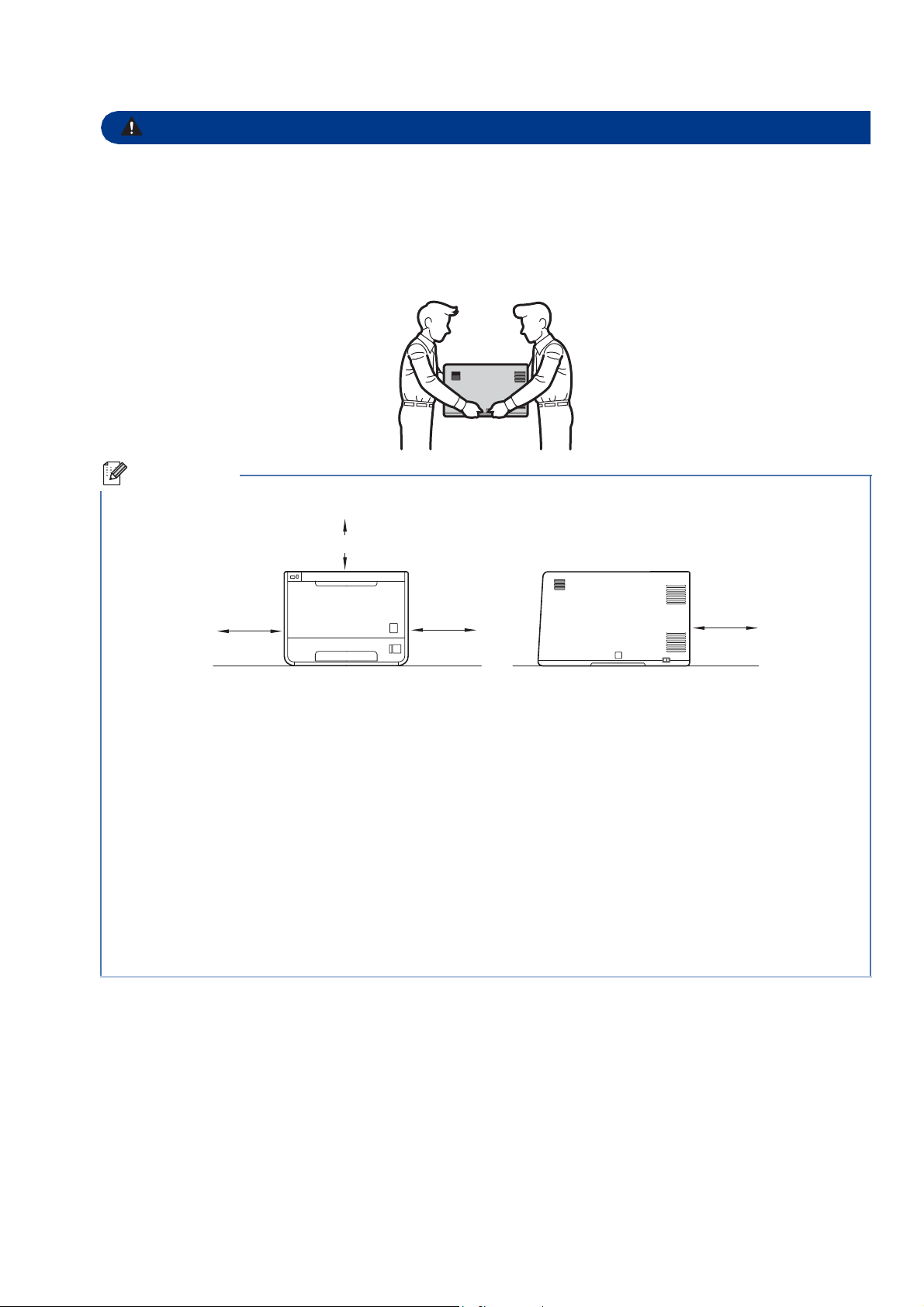
AVVERTENZA
• Per la confezione della macchina sono stati usati involucri in plastica. Gli involucri in plastica non sono
Nota
100 mm
250 mm
100 mm
200 mm
giocattoli. Per evitare il rischio di soffocamento, tenere gli involucri lontano dalla portata dei bambini
e smaltirli in modo adeguato.
• Questa macchina è molto pesante: pesa circa 21,0 kg. Per evitare possibili danni, la macchina deve
essere sollevata da almeno due persone. Fare attenzione a non schiacciarsi le dita nell’appoggiare la
macchina.
• Se si dispone di un vassoio inferiore, trasportarlo separatamente rispetto alla macchina.
• Mantenere uno spazio minimo attorno alla macchina come mostrato in figura.
• I componenti inclusi nella confezione variano a seconda del paese.
• È consigliabile conservare il materiale di imballaggio originale.
• Se per un motivo qualsiasi è necessario trasportare la macchina, imballarla accuratamente nel materiale di
imballaggio originale per evitare danni durante il transito. È opportuno stipulare una polizza assicurativa
adeguata con il vettore. Per l’imballaggio della macchina, consultare Trasporto della macchina nella Guida
dell'utente.
• Le figure nella presente Guida di installazione rapida fanno riferimento al modello HL-4570CDW.
• Il cavo di interfaccia non costituisce un elemento standard. Procurarsi il cavo di interfaccia adeguato da
utilizzare (USB o di rete).
Cavo USB
Si consiglia di usare un cavo USB 2.0 (tipo A/B) di lunghezza non superiore a 2 metri.
Cavo di rete
Utilizzare un cavo a coppia attorcigliata di categoria 5 o superiore lineare per rete Fast Ethernet 10BASE-T o
100BASE-TX.
2
Page 3
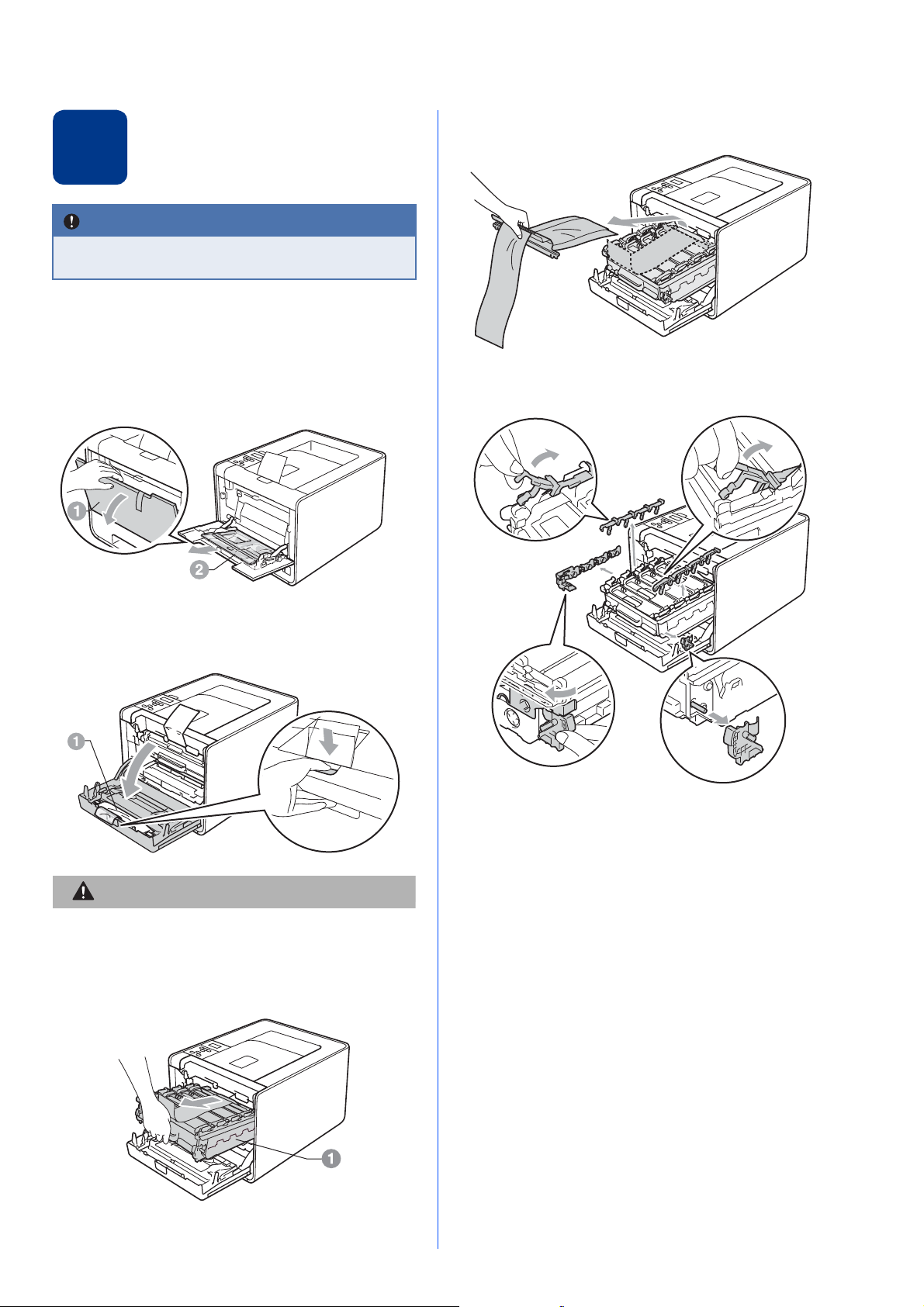
Rimozione del materiale
CAUTION
ATTENZIONE
IMPORTANTE
di imballaggio dalla
2
NON collegare ancora il cavo di alimentazione
CA.
macchina
a Rimuovere il nastro di imballaggio dall’esterno
della macchina.
e Rimuovere il materiale di imballaggio
arancione.
b Aprire il vassoio MU a e rimuovere il foglio di
plastica b dal supporto del vassoio MU, quindi
chiudere il vassoio MU.
c Premere il pulsante di rilascio del coperchio
anteriore e aprire il coperchio anteriore.
Rimuovere il sacchetto di gel di silice a.
f Rimuovere le 4 parti del materiale di
imballaggio arancione.
g Reintrodurre il gruppo tamburo nella macchina
spingendolo con fermezza.
NON ingerire il sacchetto in silice. Eliminarlo
immediatamente.
d Tenere il gruppo tamburo a per la maniglia
verde e tirarlo fuori fino all’arresto.
h Chiudere il coperchio anteriore della macchina.
3
Page 4
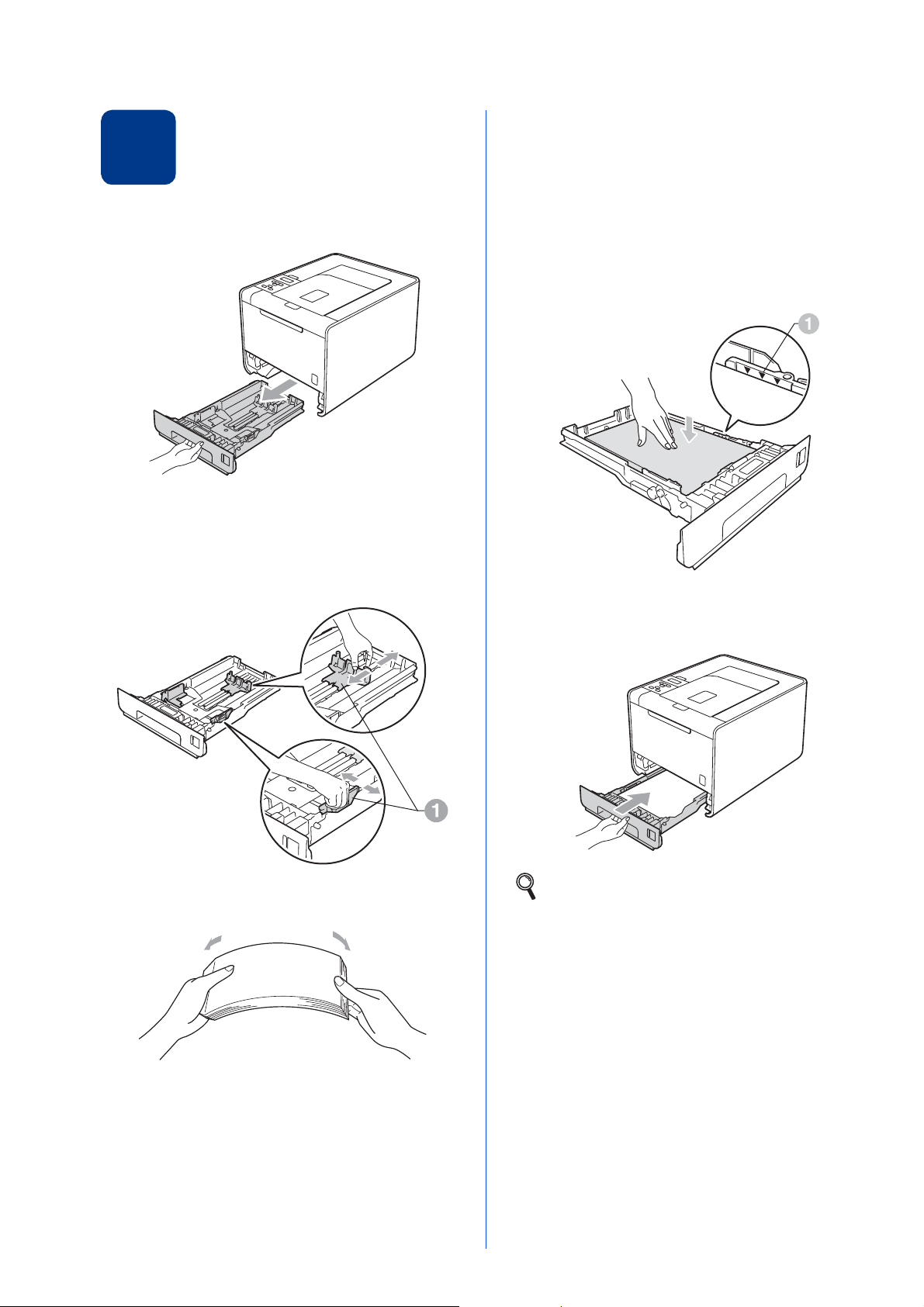
Caricamento della carta
3
nel vassoio
a Estrarre completamente il vassoio carta dalla
macchina.
b Premere la leva verde di sblocco della guida
carta a e far scorrere le guide laterali in base
al formato della carta caricata nel vassoio.
Assicurarsi che le guide siano inserite nelle
apposite fessure.
d Inserire la carta nel vassoio e assicurarsi che:
La carta non raggiunga la tacca di altezza
massima della carta (bbb) a.
Il caricamento eccessivo del vassoio carta
provocherebbe inceppamenti della carta.
Il lato di stampa deve essere rivolto verso il
basso.
Le guide laterali tocchino i bordi della carta,
così che la carta venga alimentata
correttamente.
e Reinserire il vassoio carta nella macchina.
Accertarsi che sia inserito completamente nella
macchina.
c Smazzare la pila di carta per evitare
inceppamenti e problemi di alimentazione.
4
Per ulteriori informazioni sul tipo di carta
raccomandata, vedere Tipi di carta e altri
supporti di stampa consigliati nella Guida
dell'utente.
Page 5
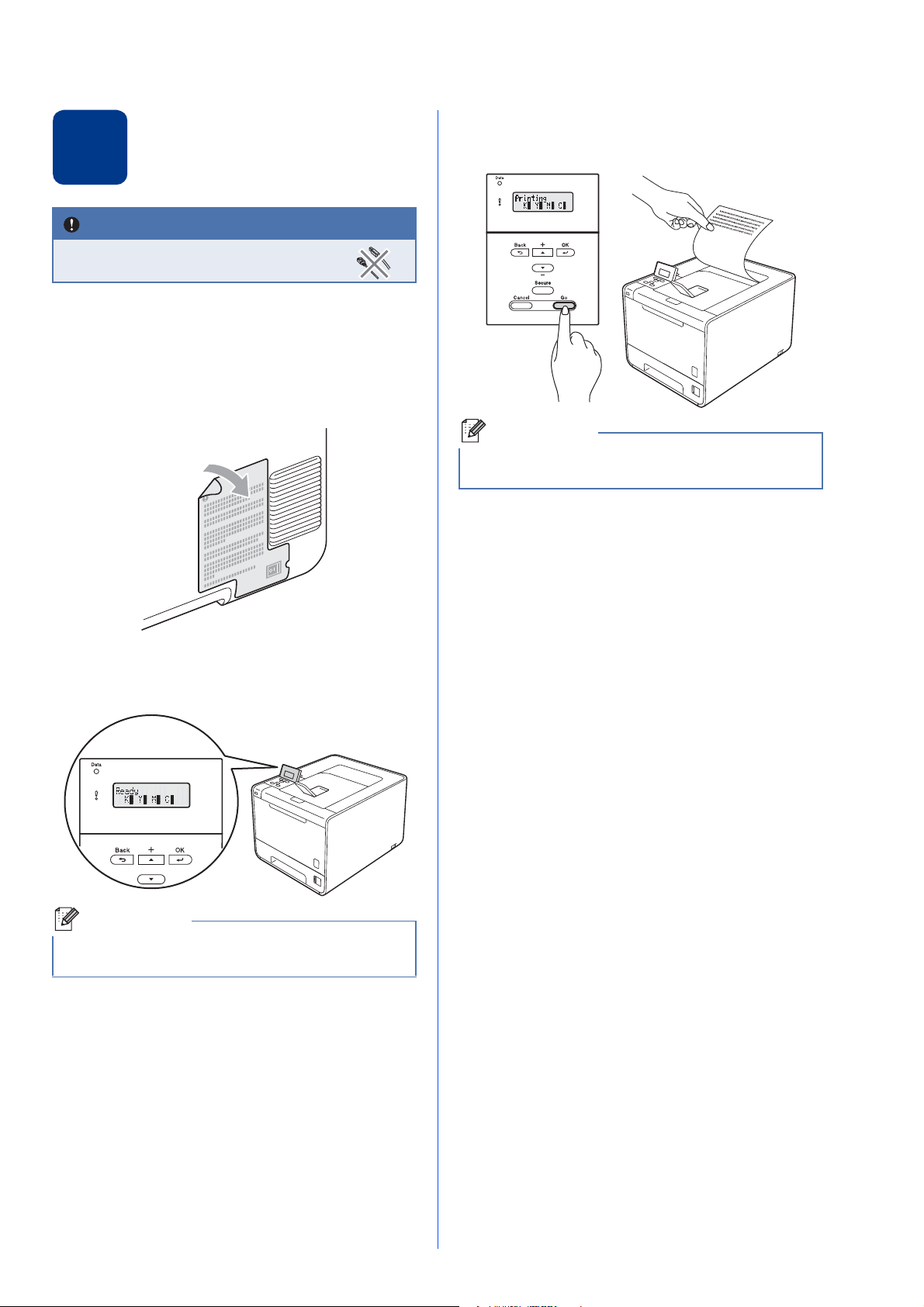
Stampare la pagina di
IMPORTANTE
Nota
Nota
4
NON collegare ancora il cavo di
interfaccia.
prova
a Collegare il cavo di alimentazione CA alla
macchina, quindi collegarlo a una presa CA.
b Rimuovere l’etichetta posta sull’interruttore di
accensione della macchina, quindi accendere
la macchina.
d Premere Go. Verrà stampata la pagina di
prova. Verificare che la pagina di prova sia
stata stampata correttamente.
Questa funzione non sarà disponibile dopo l’invio
del primo processo di stampa dal computer.
c Al termine del riscaldamento della macchina,
sul display LCD sarà visualizzato il messaggio
Ready.
Sollevando il display è possibile regolarne
l’angolazione.
5
Page 6
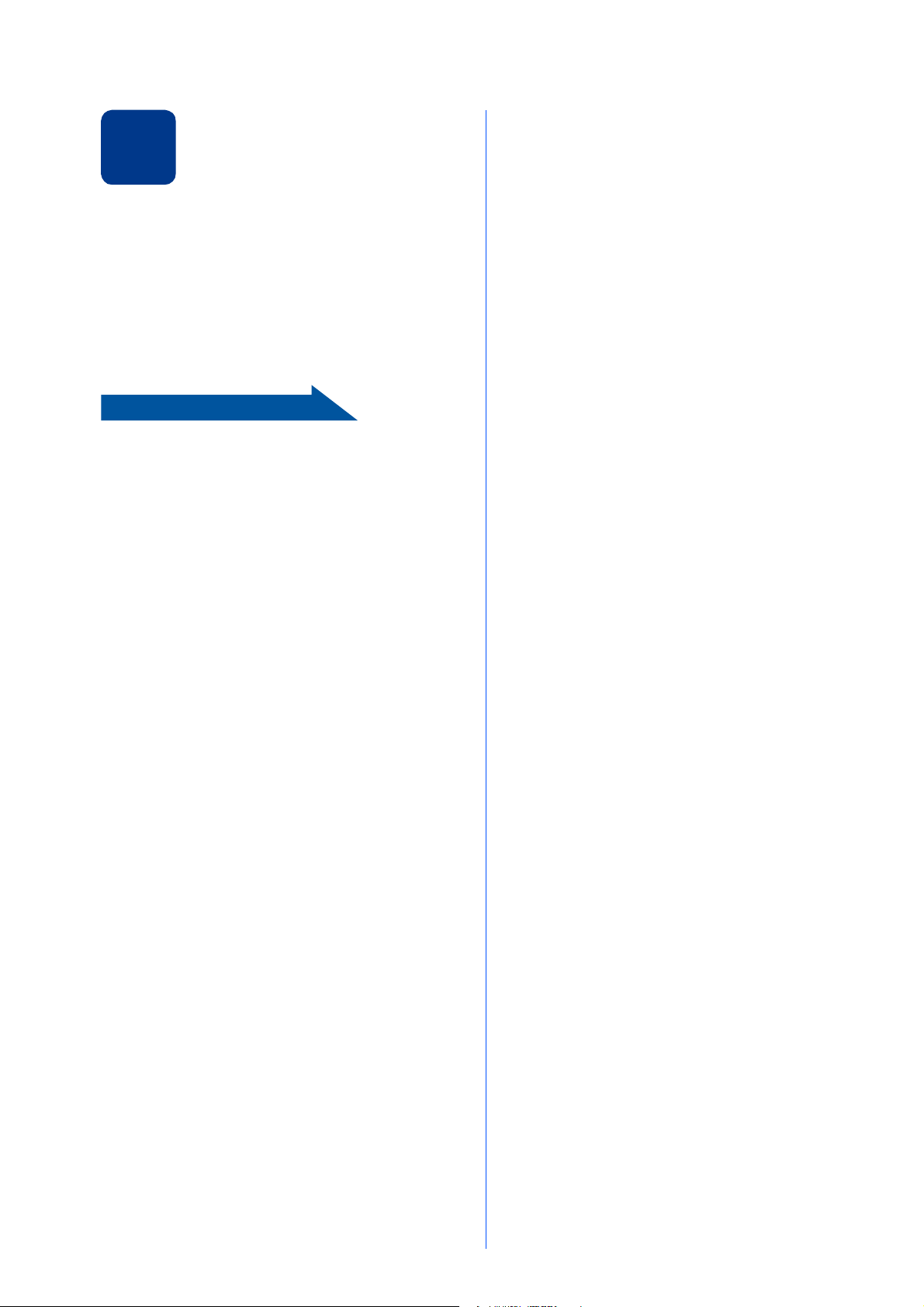
Impostare la lingua
Andare a
5
a Premere + o - per selezionare
General Setup.
Premere OK.
b Premere OK per selezionare
Local Language.
c Premere + o - per selezionare la lingua.
Premere OK.
Procedere alla pagina successiva per installare il
driver della stampante.
6
Page 7
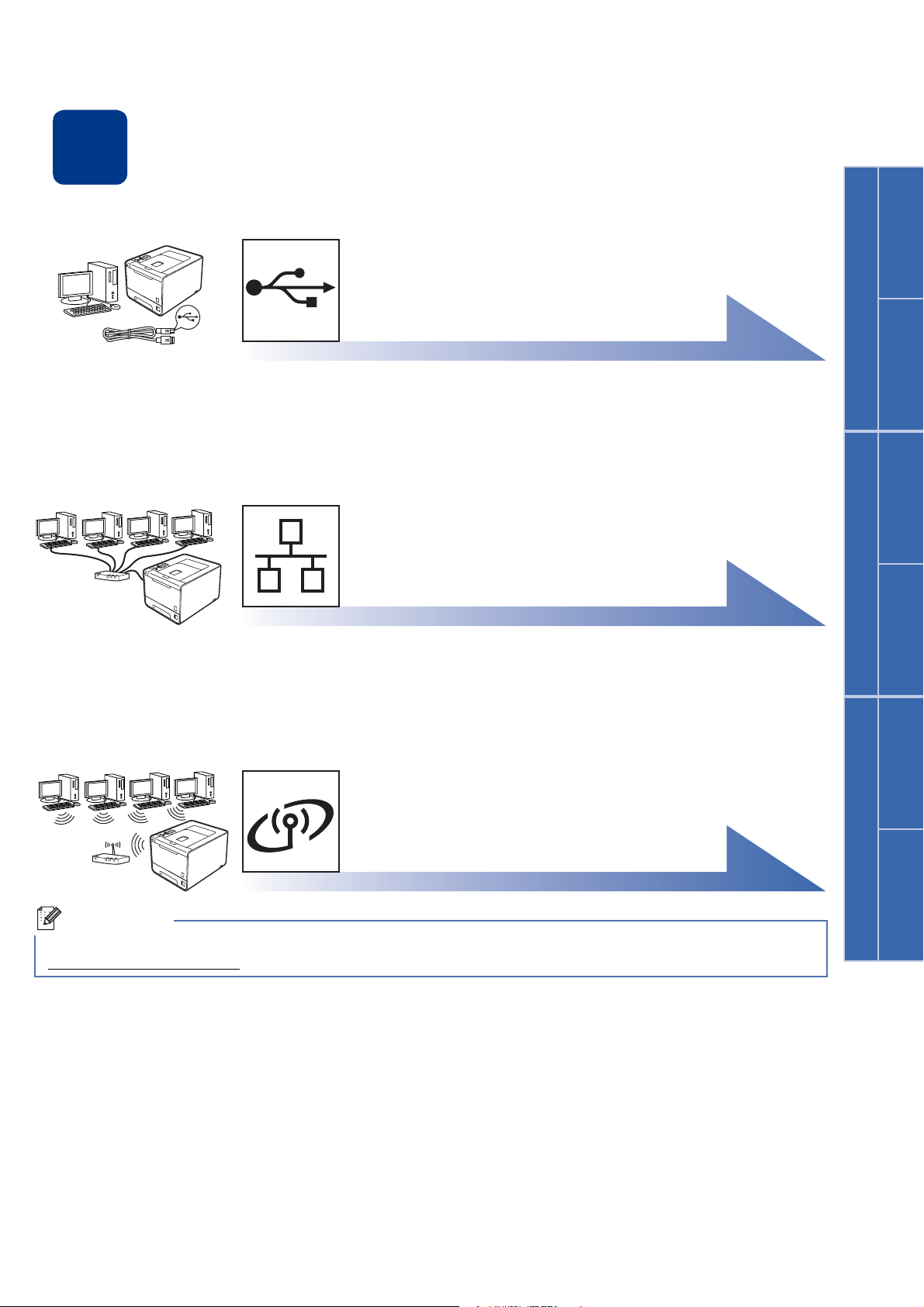
Windows
®
USB
Macintosh
Windows
®
Macintosh
Rete cablata
Rete senza fili
Windows
®
Macintosh
6
Nota
Scegliere il tipo di collegamento
Per interfaccia USB
Windows®, vedere pagina 8
Macintosh, vedere pagina 10
Per rete cablata
Windows®, vedere pagina 11
Macintosh, vedere pagina 15
Per rete senza fili
Windows® e Macintosh,
vedere pagina 17
I driver e le utility più recenti per la macchina possono essere scaricati dal Brother Solutions Center all’indirizzo
http://solutions.brother.com/
.
7
Page 8
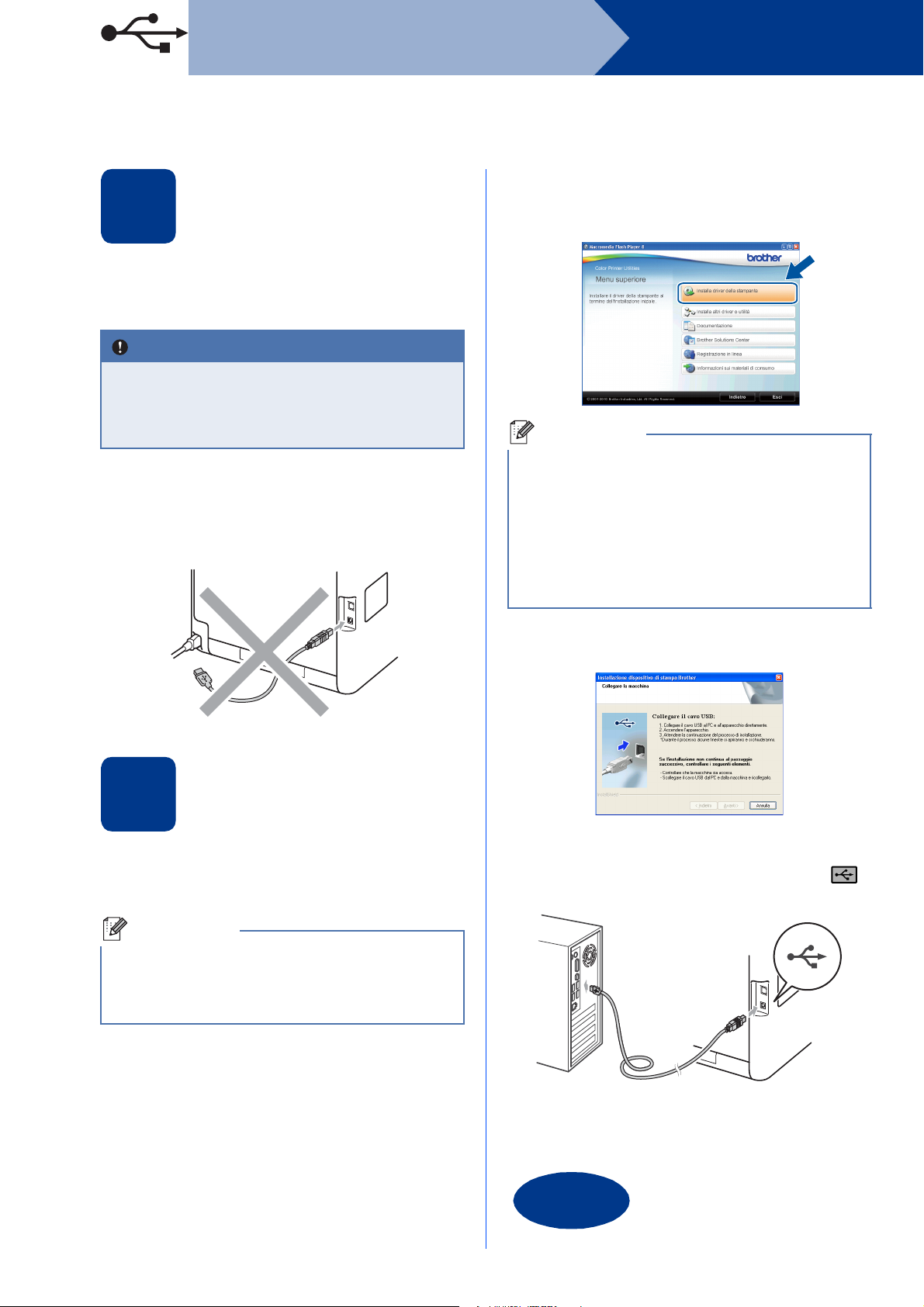
USB
IMPORTANTE
Nota
Nota
Fine
Windows
®
Per gli utenti che utilizzano un cavo di interfaccia USB per Windows
b Fare clic su Installa driver della stampante,
Prima dell’installazione
quindi fare clic su Sì per accettare il contratto di
licenza.
7
a Assicurarsi che il computer sia ACCESO e che
sia stato eseguito l’accesso con privilegi di
Amministratore.
• Chiudere tutti i programmi eventualmente
aperti.
• La schermata può essere differente a
seconda del sistema operativo.
• Per gli utenti di Windows Vista® e Windows®7,
b Spegnere la macchina e assicurarsi che il cavo
interfaccia USB NON sia collegato alla
macchina, quindi procedere all’installazione
del driver stampante. Se il cavo è già stato
collegato, scollegarlo.
quando viene visualizzata la schermata
Controllo dell'account utente, fare clic su
Consenti o Sì.
• Per installare il driver PS (driver stampante
BR-Script3), selezionare Installazione
personalizzata e seguire le istruzioni sullo
schermo.
®
Installazione del driver
8
della stampante
a Inserire il CD-ROM di installazione
nell’apposita unità. Se richiesto, selezionare il
modello e la lingua.
Se la schermata Brother non appare
automaticamente, andare su Risorse del
computer (Computer), fare doppio clic sull’icona
del CD-ROM, quindi fare doppio clic su start.exe.
c Seguire le istruzioni sullo schermo fino a
quando viene visualizzata questa schermata.
d Collegare il cavo USB al connettore USB della
macchina contrassegnato con il simbolo ,
quindi collegare il cavo al computer.
8
e Accendere la macchina e seguire le istruzioni
sullo schermo per completare la
configurazione.
L’installazione è
completa.
Page 9
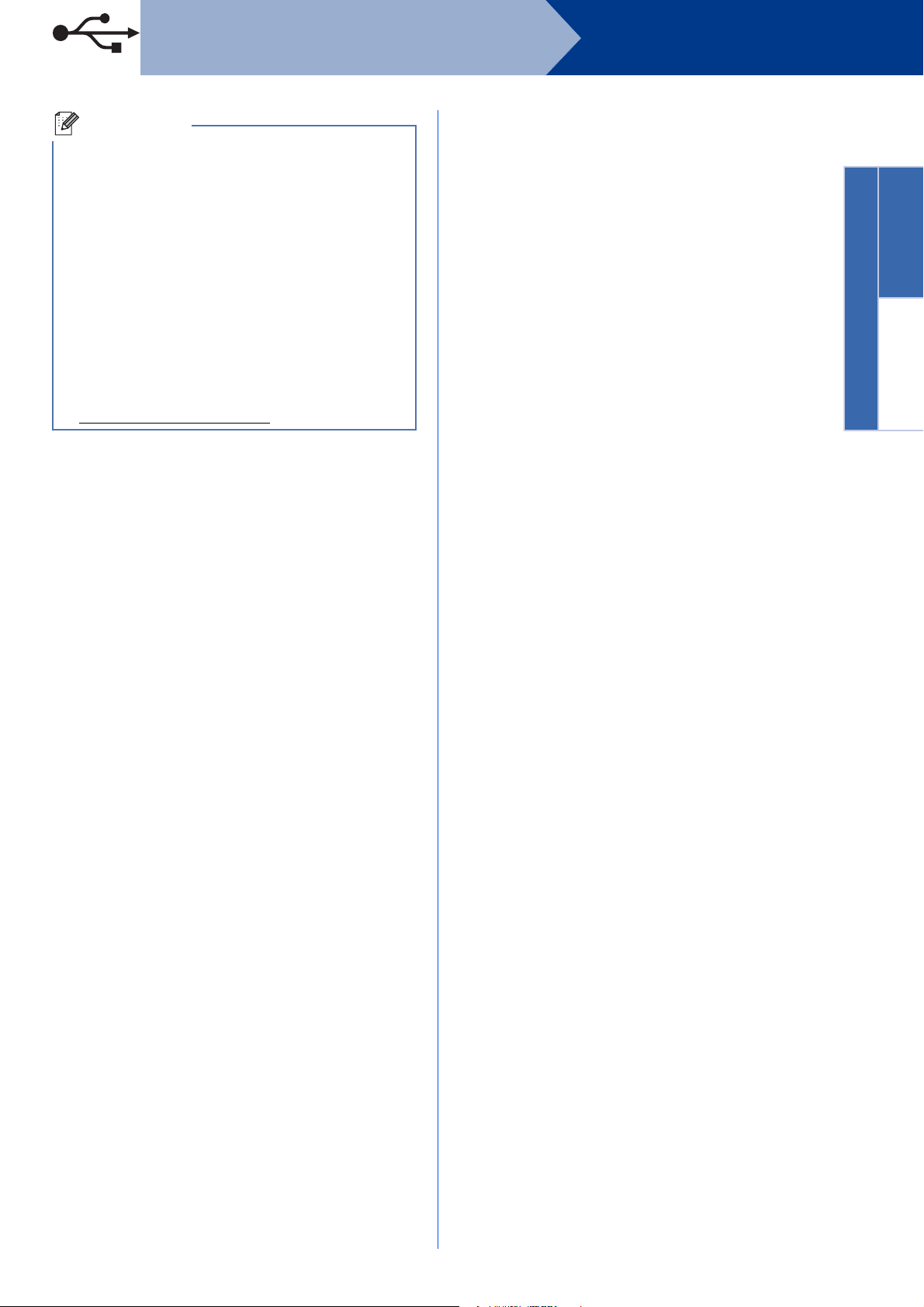
USB
Windows
®
USB
Macintosh
Nota
• A seconda delle impostazioni di protezione, è
possibile che venga visualizzato un avviso di
protezione di Windows o una finestra del
software antivirus durante l’uso della macchina
o del relativo software. Fare clic su Consenti
nella finestra per continuare.
• Driver della stampante XML Paper
Specification
Il driver della stampante XML Paper
Specification è il driver più adatto per stampare
da applicazioni che utilizzano i documenti XML
Paper Specification. Scaricare il driver più
aggiornato connettendosi al Brother Solutions
Center all’indirizzo
http://solutions.brother.com/
.
Windows
®
9
Page 10

USB
IMPORTANTE
Nota
Nota
Nota
Fine
Macintosh
Per gli utenti che utilizzano un cavo di interfaccia USB per Macintosh
Prima dell’installazione
7
a Assicurarsi che la macchina sia collegata
all’alimentazione e che il Macintosh sia
ACCESO. È necessario accedere con privilegi
di Amministratore.
Per gli utenti di Mac OS X 10.4.10, eseguire
l’aggiornamento a Mac OS X 10.4.11 - 10.6.x
(per i driver e le informazioni aggiornate sul
sistema Mac OS X in uso, visitare il sito
http://solutions.brother.com/
Se si desidera configurare il driver PS (driver
stampante BR-Script3), visitare Brother Solutions
Center all’indirizzo http://solutions.brother.com/
fare clic su Download nella pagina relativa al
proprio modello per scaricare il driver e consultare
le domande frequenti relative all’installazione.
).
e
Installazione del driver
8
della stampante
a Inserire il CD-ROM di installazione
nell’apposita unità.
b Fare doppio clic sull’icona Start Here OSX.
Seguire le istruzioni visualizzate sullo schermo.
L’installazione potrebbe richiedere alcuni minuti.
c Seguire le istruzioni sullo schermo fino a
quando viene visualizzata questa schermata.
Selezionare la macchina dall’elenco, quindi
fare clic su OK.
b Collegare il cavo USB al connettore USB della
macchina contrassegnato con il simbolo ,
quindi collegare il cavo al computer Macintosh.
c Accertarsi che l’interruttore d’accensione della
macchina sia acceso.
d Quando viene visualizzata questa schermata,
fare clic su Avanti.
Quando viene visualizzata la schermata
Assistenza Brother, effettuare la selezione e
seguire le istruzioni visualizzate sullo schermo.
L’installazione è
completa.
10
Page 11

Rete cablata
Windows
®
Macintosh
Rete cablata
Nota
IMPORTANTE
TCP/IPTCP/IP
Nota
Nota
Windows
Per gli utenti con interfaccia di rete cablata per Windows® (utenti di rete peer-to-peer)
®
Prima dell’installazione
7
a Router
b Macchina
Se si desidera collegare la macchina alla rete, è
consigliabile rivolgersi all’amministratore del
sistema prima di eseguire l’installazione.
a Assicurarsi che il computer sia ACCESO e che
sia stato eseguito l’accesso con privilegi di
Amministratore.
c Collegare il cavo di interfaccia di rete al
connettore LAN contrassegnato con il simbolo
e collegarlo ad una porta disponibile
sull’hub.
d Accertarsi che l’interruttore d’accensione della
macchina sia acceso.
Installazione del driver
8
della stampante
a Inserire il CD-ROM di installazione
nell’apposita unità. Se richiesto, selezionare il
modello e la lingua.
• Chiudere tutti i programmi eventualmente
aperti.
• La schermata può essere differente a
seconda del sistema operativo.
b Rimuovere il cappuccio protettivo dal
connettore LAN.
Se la schermata Brother non appare
automaticamente, andare su Risorse del
computer (Computer), fare doppio clic sull’icona
del CD-ROM, quindi fare doppio clic su start.exe.
b Fare clic su Installa driver della stampante,
quindi fare clic su Sì per accettare il contratto di
licenza.
• Per gli utenti di Windows Vista® e Windows®7,
quando viene visualizzata la schermata
Controllo dell'account utente, fare clic su
Consenti o Sì.
• Per installare il driver PS (driver stampante
BR-Script3), selezionare Installazione
personalizzata e seguire le istruzioni sullo
schermo.
11
Page 12

Rete cablata
Nota
Fine
Nota
c Seguire le istruzioni sullo schermo per
completare la configurazione.
È possibile conoscere il nome nodo e l’indirizzo IP
della macchina stampando la pagina
Impostazioni stampante. Vedere Stampa pagina
di impostazioni stampante a pagina 26.
L’installazione è
completa.
• Se si usa un indirizzo IP specifico per la
macchina, è necessario impostare il Metodo
Boot su Statico utilizzando il pannello dei
comandi. Per ulteriori informazioni, vedere
Menu Network nella Guida dell'utente in rete.
• A seconda delle impostazioni di protezione, è
possibile che venga visualizzato un avviso di
protezione di Windows o una finestra del
software antivirus durante l’uso della macchina
o del relativo software. Fare clic su Consenti
nella finestra per continuare.
• Driver della stampante XML Paper
Specification
Il driver della stampante XML Paper
Specification è il driver più adatto per stampare
da applicazioni che utilizzano i documenti XML
Paper Specification. Scaricare il driver più
aggiornato connettendosi al Brother Solutions
Center all’indirizzo
http://solutions.brother.com/
.
Windows
®
12
Page 13

Rete cablata
Windows
®
Macintosh
Rete cablata
Nota
IMPORTANTE
TCP/IP
Nota
Nota
Windows
Per gli utenti con interfaccia di rete cablata per Windows® (utenti di reti condivise)
®
Prima dell’installazione
7
a Computer client
b Noto anche come “server” o “server di stampa”
c TCP/IP o USB
d Macchina
Se si desidera collegare la macchina alla rete, è
consigliabile rivolgersi all’amministratore del
sistema prima di eseguire l’installazione.
Installazione del driver
8
della stampante
a Inserire il CD-ROM di installazione
nell’apposita unità. Se richiesto, selezionare il
modello e la lingua.
Se la schermata Brother non appare
automaticamente, andare su Risorse del
computer (Computer), fare doppio clic sull’icona
del CD-ROM, quindi fare doppio clic su start.exe.
b Fare clic su Installa driver della stampante,
quindi fare clic su Sì per accettare il contratto di
licenza.
a Assicurarsi che il computer sia ACCESO e che
sia stato eseguito l’accesso con privilegi di
Amministratore.
• Chiudere tutti i programmi eventualmente
aperti.
• La schermata può essere differente a
seconda del sistema operativo.
b Accertarsi che l’interruttore d’accensione della
macchina sia acceso.
• Per gli utenti di Windows Vista® e Windows®7,
quando viene visualizzata la schermata
Controllo dell'account utente, fare clic su
Consenti o Sì.
• Per installare il driver PS (driver stampante
BR-Script3), selezionare Installazione
personalizzata e seguire le istruzioni sullo
schermo.
c Seguire le istruzioni sullo schermo fino a
quando viene visualizzata questa finestra.
Selezionare il nome coda della macchina,
quindi fare clic su OK.
XXXX
13
Page 14

Rete cablata
Nota
Fine
Nota
Contattare l’amministratore per ulteriori
informazioni sul percorso e sul nome coda della
macchina in rete.
d Seguire le istruzioni sullo schermo per
completare la configurazione.
L’installazione è
completa.
• A seconda delle impostazioni di protezione, è
possibile che venga visualizzato un avviso di
protezione di Windows o una finestra del
software antivirus durante l’uso della macchina
o del relativo software. Fare clic su Consenti
nella finestra per continuare.
• Driver della stampante XML Paper
Specification
Il driver della stampante XML Paper
Specification è il driver più adatto per stampare
da applicazioni che utilizzano i documenti XML
Paper Specification. Scaricare il driver più
aggiornato connettendosi al Brother Solutions
Center all’indirizzo
http://solutions.brother.com/
.
Windows
®
14
Page 15

Rete cablata
Windows
®
Macintosh
Rete cablata
IMPORTANTE
Nota
Nota
Nota
Nota
Macintosh
Per gli utenti con cavo di interfaccia di rete cablata per Macintosh
Prima dell’installazione
7
a Assicurarsi che la macchina sia collegata
all’alimentazione e che il Macintosh sia
ACCESO. È necessario accedere con privilegi
di Amministratore.
Per gli utenti di Mac OS X 10.4.10, eseguire
l’aggiornamento a Mac OS X 10.4.11 - 10.6.x
(per i driver e le informazioni aggiornate sul
sistema Mac OS X in uso, visitare il sito
http://solutions.brother.com/
Se si desidera configurare il driver PS (driver
stampante BR-Script3), visitare Brother Solutions
Center all’indirizzo http://solutions.brother.com/
fare clic su Download nella pagina relativa al
proprio modello per scaricare il driver e consultare
le domande frequenti relative all’installazione.
).
e
Installazione del driver
8
della stampante
a Inserire il CD-ROM di installazione
nell’apposita unità.
b Fare doppio clic sull’icona Start Here OSX.
Seguire le istruzioni visualizzate sullo schermo.
L’installazione potrebbe richiedere alcuni minuti.
c Seguire le istruzioni sullo schermo fino a
quando viene visualizzata questa schermata.
Selezionare la macchina dall’elenco, quindi
fare clic su OK.
b Rimuovere il cappuccio protettivo dal
connettore LAN.
c Collegare il cavo di interfaccia di rete al
connettore LAN contrassegnato con il simbolo
e collegarlo ad una porta disponibile
sull’hub.
• Se alla rete sono collegate più macchine dello
stesso modello, dopo il nome apparirà
l’indirizzo MAC (indirizzo Ethernet).
• È possibile conoscere l’indirizzo MAC (indirizzo
Ethernet) e l’indirizzo IP della macchina
stampando la pagina Impostazioni stampante.
Vedere Stampa pagina di impostazioni
stampante a pagina 26.
d Quando viene visualizzata questa schermata,
fare clic su Avanti.
d Accertarsi che l’interruttore d’accensione della
macchina sia acceso.
Quando viene visualizzata la schermata
Assistenza Brother, effettuare la selezione e
seguire le istruzioni visualizzate sullo schermo.
15
Page 16

Rete cablata
Fine
Nota
L’installazione è
completa.
Se si usa un indirizzo IP specifico per la
macchina, è necessario impostare il Metodo Boot
su Statico utilizzando il pannello dei comandi. Per
ulteriori informazioni, vedere Menu Network nella
Guida dell'utente in rete.
Macintosh
16
Page 17

Per utenti di rete senza fili
Rete senza fili
Windows
®
Macintosh
IMPORTANTE
Nota
Per gli utenti con interfaccia di rete senza fili
Prima di iniziare
7
È innanzitutto necessario configurare le impostazioni della rete senza fili della macchina per stabilire la
comunicazione con il punto di accesso della rete/router. Dopo avere configurato la macchina per la comunicazione
con il punto di accesso/router, i computer collegati alla rete potranno accedere alla macchina. Per utilizzare la
macchina da questi computer, è necessario installare il driver della stampante. I passaggi riportati di seguito
assistono l’utente attraverso il processo di installazione e configurazione.
• Se si desidera collegare la macchina alla rete, è consigliabile rivolgersi all’amministratore del
sistema prima di eseguire l’installazione. Prima di procedere con questa installazione, è necessario
conoscere le impostazioni della rete senza fili.
• Se le impostazioni senza fili della macchina sono già state configurate, è necessario ripristinare le
impostazioni predefinite originali del server di stampa.
1. Premere + o - sulla macchina per selezionare Rete, quindi premere OK.
2. Premere + o - per selezionare Reset rete, quindi premere OK.
3. Premere + per selezionare Resettare. Premere + quando viene visualizzato Riavvia? per
selezionare Sì.
• Per ottenere risultati ottimali con la stampa quotidiana di documenti, posizionare la macchina Brother il più
vicino possibile al punto di accesso della rete/router evitando qualsiasi ostruzione. Grandi oggetti e pareti
tra le due periferiche, nonché interferenze provenienti da altre apparecchiature elettroniche possono influire
sulla velocità di trasferimento dati dei documenti.
A causa di questi fattori, la connessione senza fili potrebbe non essere la scelta ottimale per alcuni tipi di
documenti e applicazioni. Quando si stampano file di grandi dimensioni, ad esempio documenti composti da
più pagine con testo e grafica, è opportuno scegliere una connessione di rete Ethernet cablata per un
trasferimento dati più rapido oppure una connessione USB per una velocità di trasmissione effettiva
massima.
• Sebbene la stampante Brother HL-4570CDW(T) possa essere utilizzata sia in una rete cablata che in una
rete senza fili, è possibile utilizzare un solo metodo di connessione alla volta.
Modalità Infrastruttura
a Punto di accesso/router
b Macchina di rete senza fili (la macchina in
uso)
c Computer con funzionalità senza fili
connesso al punto di accesso/router
d Computer cablato connesso al punto di
accesso/router
17
Page 18

Per utenti di rete senza fili
Nota
Andare a
Andare a
IMPORTANTE
Nota
Confermare l’ambiente di rete (modalità Infrastruttura)
8
Nelle seguenti istruzioni sono presentati due metodi di installazione della macchina Brother in un ambiente di rete
senza fili.
Per configurare la macchina in qualsiasi altro ambiente senza fili, consultare le istruzioni nella Guida
dell'utente in rete.
a Se il punto di accesso/router WLAN supporta la modalità senza fili automatica
(Wi-Fi Protected Setup o AOSS™)
pagina 19
b Se il punto di accesso/router WLAN non supporta la modalità Wi-Fi Protected Setup o AOSS™,
prendere nota delle impostazioni di rete senza fili del punto di accesso/router WLAN.
Non contattare il servizio clienti Brother per ottenere assistenza senza disporre delle
informazioni di protezione senza fili. Non è possibile ottenere assistenza per l’individuazione
delle impostazioni di protezione della rete.
Nome di rete (SSID/ESSID) Chiave di rete
Ad esempio:
Nome di rete (SSID/ESSID) Chiave di rete
HELLO 12345678
• Se non si conoscono queste informazioni (nome di rete (SSID/ESSID) e chiave di rete) non è possibile
continuare con la configurazione senza fili.
• Dove trovare queste informazioni (nome di rete (SSID/ESSID) e chiave di rete)
1. Consultare la documentazione fornita con il punto di accesso/router WLAN.
2. Il nome iniziale della rete può corrispondere al nome del produttore o al nome del modello.
3. Se non si conoscono le informazioni di protezione, contattare il produttore del router,
l’amministratore di sistema o il provider Internet.
18
pagina 20
Page 19

Per utenti di rete senza fili
Rete senza fili
Windows
®
Macintosh
Andare a
Andare a
Nota
Collegamento della macchina Brother alla rete senza fili
Configurare le
impostazioni senza fili
9
utilizzando la modalità
senza fili automatica
a Verificare che sul punto di accesso/router
WLAN sia visibile il simbolo Wi-Fi Protected
Setup o AOSS™, come mostrato nella figura.
b Posizionare la macchina Brother nel raggio
d’azione del punto di accesso/router Wi-Fi
Protected Setup o AOSS™. Il raggio d’azione
dipende dall’ambiente. Consultare le istruzioni
in dotazione con il punto di accesso/router.
c Sulla macchina, premere + o - per scegliere
Rete, quindi premere OK.
Premere + o - per scegliere LAN Wireless,
quindi premere OK.
Premere + o - per scegliere WPS/AOSS quindi
premere OK.
Premere + quando viene visualizzato
Abilita WLAN?. Viene avviata la
configurazione guidata senza fili.
Diversamente, premere Cancel per uscire
dalla configurazione guidata senza fili.
Quando viene visualizzato
Prem.tast.su rtr, premere il pulsante
Wi-Fi Protected Setup o AOSS™ sul punto di
accesso/router WLAN. Consultare la guida
dell’utente del punto di accesso/router WLAN
per le istruzioni. Quindi, premere +.
Questa funzione rileva automaticamente la
modalità utilizzata dal punto di accesso per
configurare la macchina (Wi-Fi Protected
Setup o AOSS™).
Se la connessione ha esito negativo,
controllare il codice di errore sul rapporto
stampato e fare riferimento a Risoluzione dei
problemi a pagina 21.
La configurazione senza fili è completa.
Un indicatore a quattro livelli sul lato
destro del display LCD della macchina
mostra l’intensità del segnale senza fili
del punto di accesso/router.
Per installare il driver della stampante,
procedere al punto 10.
Per gli utenti Windows®:
pagina 24
Per gli utenti Macintosh:
pagina 25
Se il punto di accesso/router WLAN supporta
Wi-Fi Protected Setup (metodo PIN) e si desidera
configurare la macchina utilizzando il metodo PIN
(Personal Identification Number), vedere Utilizzo
del metodo PIN di Wi-Fi Protected Setup nella
Guida dell'utente in rete.
d Sul display LCD viene visualizzato un
messaggio relativo al risultato della
connessione, quindi viene stampato
automaticamente un Rapporto WLAN.
19
Page 20

Per utenti di rete senza fili
Andare a
Andare a
IMPORTANTE
Nota
Configurare le
impostazioni senza fili
9
(configurazione senza fili
tipica nella modalità
infrastruttura)
Sono necessarie le impostazioni senza fili di
cui si è preso nota al punto 8 a pagina 18.
a Sulla macchina, premere + o - per scegliere
Rete, quindi premere OK.
Premere + o - per scegliere LAN Wireless,
quindi premere OK.
Premere + o - per scegliere Imp. guidata
quindi premere OK.
Premere + quando viene visualizzato
Abilita WLAN?. Viene avviata la
configurazione guidata senza fili.
Diversamente, premere Cancel per uscire
dalla configurazione guidata senza fili.
b La macchina effettua la ricerca dei SSID
disponibili. Se viene visualizzato un elenco di
SSID, premere + o - per scegliere il SSID di cui
si è preso nota al punto 8 a pagina 18, quindi
premere OK.
Se si utilizza un metodo di autenticazione e
crittografia che richiede una chiave di rete,
vedere c.
Se il metodo di autenticazione è Sistema
aperto e la modalità di crittografia è Nessuna,
vedere e.
Se il punto di accesso/router WLAN supporta
Wi-Fi Protected Setup, viene visualizzato
WPS disponibile. Premere +. Per
connettere la macchina utilizzando la modalità
senza fili automatica, premere + per scegliere
Sì. (Se si sceglie No, passare a c per
immettere la chiave di rete.) Quando viene
visualizzato Premi WPS su rtr, premere il
pulsante Wi-Fi Protected Setup sul punto di
accesso/router WLAN, quindi premere due
volte +. Continuare dal punto e.
Se si utilizza la macchina in un ambiente senza
fili con supporto IEEE 802.1x, vedere Uso
dell'autenticazione IEEE 802.1x nella Guida
dell'utente in rete.
Se il punto di accesso non è impostato per la
trasmissione del SSID, è necessario
aggiungere manualmente il nome del SSID.
Per i dettagli, vedere Configurazione della
macchina in caso di mancata trasmissione del
SSID nella Guida dell'utente in rete.
c Immettere la chiave di rete di cui si è preso nota
al punto 8 a pagina 18.
Per immettere una lettera o un numero, tenere
premuto o premere più volte + o - fino a
visualizzare la lettera desiderata, quindi
premere OK.
Per eliminare le lettere immesse, premere il
tasto Back.
Per ulteriori informazioni, vedere Immissione di
testo per le impostazioni senza fili a pagina 23.
Premere OK dopo aver immesso tutti i
caratteri, quindi premere OK su Sì per
applicare le impostazioni. Continuare dal
punto d.
d La macchina tenta di connettersi alla rete
senza fili utilizzando le informazioni immesse.
e Sul display LCD viene visualizzato un
messaggio relativo al risultato della
connessione, quindi viene stampato
automaticamente un Rapporto WLAN.
Se la connessione ha esito negativo,
controllare il codice di errore sul rapporto
stampato e fare riferimento a Risoluzione dei
problemi a pagina 21.
La configurazione senza fili è completa.
Un indicatore a quattro livelli sul lato
destro del display LCD della macchina
mostra l’intensità del segnale senza fili
del punto di accesso/router.
Per installare il driver della stampante,
procedere al punto 10.
Per gli utenti Windows®:
• È richiesto qualche secondo per visualizzare
l’elenco dei SSID disponibili.
• Se l’elenco dei SSID non viene visualizzato,
assicurarsi che il punto di accesso sia acceso.
Avvicinare la macchina al punto di accesso e
provare a iniziare nuovamente da a.
20
pagina 24
Per gli utenti Macintosh:
pagina 25
Page 21

Per utenti di rete senza fili
Rete senza fili
Windows
®
Macintosh
IMPORTANTE
Risoluzione dei problemi
Non contattare il servizio clienti Brother per ottenere assistenza senza disporre delle informazioni di
protezione senza fili. Non è possibile ottenere assistenza per l’individuazione delle impostazioni di
protezione della rete.
Dove trovare le impostazioni senza fili (nome di rete (SSID/ESSID) e chiave di rete)
1. Consultare la documentazione fornita con il punto di accesso/router WLAN.
2. Il nome iniziale della rete può corrispondere al nome del produttore o al nome del modello.
3. Se non si conoscono le informazioni di protezione, contattare il produttore del router, l’amministratore di
sistema o il provider Internet.
* La chiave di rete può essere indicata come password, chiave di protezione o chiave di crittografia.
* Se il punto di accesso/router WLAN non è impostato per trasmettere il SSID, tale impostazione non potrà
essere rilevata automaticamente. Il nome del SSID dovrà essere immesso manualmente. Vedere
Configurazione della macchina in caso di mancata trasmissione del SSID nella Guida dell'utente in rete.
Rapporto WLAN
Se il Rapporto WLAN stampato indica che la connessione ha avuto esito negativo, controllare il codice di errore
sul rapporto stampato e fare riferimento alle seguenti istruzioni.
Codice di errore Soluzioni consigliate
L’impostazione senza fili non è attiva; attivarla.
- Se alla macchina è collegato un cavo LAN, scollegarlo e attivare l’impostazione senza fili
della macchina.
TS-01
TS-02
1. Premere + o - sulla macchina per selezionare Rete, quindi premere OK.
2. Premere + o - per selezionare LAN Wireless, quindi premere OK.
3. Premere + o - per selezionare Imp. guidata, quindi premere OK.
4. Premere + quando viene visualizzato Abilita WLAN?. Viene avviata la
configurazione guidata senza fili.
Il punto di accesso/router WLAN non può essere rilevato.
1. Controllare i 4 punti indicati di seguito.
- Assicurarsi che il punto di accesso/router WLAN sia acceso.
- Spostare la macchina in un ambiente privo di ostacoli o avvicinarla al punto di
accesso/router senza fili.
- Posizionare temporaneamente la macchina a circa un metro dal punto di accesso
WLAN durante la configurazione delle impostazioni senza fili.
- Se il punto di accesso/router WLAN utilizza il filtro degli indirizzi MAC, verificare che
l’indirizzo MAC della macchina Brother sia consentito dal filtro.
2. Se il SSID e le informazioni di protezione (SSID/metodo di autenticazione/metodo di
crittografia/chiave di rete) sono stati immessi manualmente, tali informazioni potrebbero
essere errate.
Ricontrollare il SSID e le informazioni di protezione, reimmettendoli correttamente se
necessario.
Vedere Dove trovare le impostazioni senza fili (nome di rete (SSID/ESSID) e chiave di
rete) a pagina 21 per confermare.
21
Page 22

Per utenti di rete senza fili
Metodo di autenticazione Metodo di crittografia
WPA-Personal
TKIP
AES
WPA2-Personal AES
OPEN
WEP
NONE (senza crittografia)
Chiave condivisa WEP
Codice di errore Soluzioni consigliate
Le impostazioni di protezione e della rete senza fili immesse potrebbero essere errate.
Ricontrollare le impostazioni della rete senza fili.
TS-03
TS-04
* Verificare se SSID/metodo di autenticazione/metodo di crittografia/ID utente/password
utente immessi o selezionati sono corretti.
Vedere Dove trovare le impostazioni senza fili (nome di rete (SSID/ESSID) e chiave di rete)
a pagina 21 per confermare.
I metodi di autenticazione/crittografia utilizzati dal punto di accesso/router WLAN selezionato
non sono supportati dalla macchina.
Per la modalità infrastruttura, cambiare i metodi di autenticazione e crittografia del punto di
accesso/router WLAN. La macchina supporta i seguenti metodi di autenticazione: WPA,
WPA2, OPEN e Chiave condivisa. WPA supporta i metodi di crittografia TKIP o AES. WPA2
supporta il metodo di crittografia AES. OPEN e Chiave condivisa utilizzano la crittografia
WEP.
Se il problema non si risolve, il SSID o le impostazioni di rete immesse potrebbero essere
errate. Ricontrollare le impostazioni della rete senza fili.
Tabella combinata dei metodi di autenticazione e crittografia
Vedere Dove trovare le impostazioni senza fili (nome di rete (SSID/ESSID) e chiave di rete)
a pagina 21 per confermare.
Per la modalità ad-hoc, cambiare i metodi di autenticazione e crittografia del computer per
l’impostazione senza fili.
La macchina supporta solo il metodo di autenticazione OPEN con la crittografia WEP
opzionale.
Le informazioni di protezione (SSID/chiave di rete) non sono corrette.
Ricontrollare il SSID e le informazioni di protezione (chiave di rete).
Se il router utilizza la crittografia WEP, immettere la chiave utilizzata come prima chiave
TS-05
TS-06
22
WEP. La macchina Brother supporta solamente l’uso della prima chiave WEP.
Vedere Dove trovare le impostazioni senza fili (nome di rete (SSID/ESSID) e chiave di rete)
a pagina 21 per confermare.
Le informazioni di protezione senza fili (metodo di autenticazione/metodo di
crittografia/chiave di rete) non sono corrette.
Ricontrollare le informazioni di protezione senza fili (metodo di autenticazione/metodo di
crittografia/chiave di rete) nella tabella di TS-04.
Se il router utilizza la crittografia WEP, immettere la chiave utilizzata come prima chiave
WEP. La macchina Brother supporta solamente l’uso della prima chiave WEP.
Vedere Dove trovare le impostazioni senza fili (nome di rete (SSID/ESSID) e chiave di rete)
a pagina 21 per confermare.
Page 23

Per utenti di rete senza fili
Rete senza fili
Windows
®
Macintosh
Codice di errore Soluzioni consigliate
La macchina non è in grado di rilevare un punto di accesso/router WLAN su cui è abilitato
WPS o AOSS™.
Per configurare le impostazioni senza fili utilizzando WPS o AOSS™, è necessario agire sia
sulla macchina sia sul punto di accesso/router WLAN.
Verificare che il punto di accesso/router WLAN supporti WPS o AOSS™ e ricominciare
dall’inizio.
TS-07
Se non si è in grado di gestire il punto di accesso/router WLAN con WPS o AOSS™,
consultare la documentazione fornita con il punto di accesso/router WLAN, chiedere
informazioni al produttore del punto di accesso/router WLAN o rivolgersi all’amministratore
della rete.
Sono stati rilevati due o più punti di accesso WLAN su cui è abilitato WPS o AOSS™.
TS-08
- Verificare che su un solo punto di accesso/router WLAN nel raggio d’azione sia attivo il
metodo WPS o AOSS™ e riprovare.
- Provare a riavviare dopo qualche minuto per evitare le interferenze di altri punti di
accesso.
Immissione di testo per le impostazioni senza fili
Tenere premuto o premere più volte + o - per selezionare un carattere dell’elenco seguente:
(spazio) !"#$%&’()*+,-./0123456789:;<=>?@
ABCDEFGHIJKLMNOPQRSTUVWXYZ[?]ˆ_\abcdefghijklmnopqrstuvwxyz{|}˜
Per eliminare le lettere immesse, premere il tasto Back.
23
Page 24

Rete senza fili
IMPORTANTE
Nota
Nota
Nota
IMPORTANTE
Fine
Nota
Windows
®
Installare il Driver stampante per Windows
Prima dell’installazione
10
a Assicurarsi che il computer sia ACCESO e che
sia stato eseguito l’accesso con privilegi di
Amministratore.
• Chiudere tutti i programmi eventualmente
aperti.
• La schermata può essere differente a
seconda del sistema operativo.
b Accertarsi che l’interruttore d’accensione della
macchina sia acceso.
®
c Scegliere Connessione in rete wireless.
Per installare il driver PS (driver stampante
BR-Script3), selezionare Installazione
personalizzata e seguire le istruzioni sullo
schermo.
d Selezionare la macchina dall’elenco, quindi
fare clic su Avanti.
Installazione del driver
11
della stampante
a Inserire il CD-ROM di installazione
nell’apposita unità. Se richiesto, selezionare il
modello e la lingua.
Se la schermata Brother non appare
automaticamente, andare su Risorse del
computer (Computer), fare doppio clic sull’icona
del CD-ROM, quindi fare doppio clic su start.exe.
b Fare clic su Installa driver della stampante,
quindi fare clic su Sì per accettare il contratto di
licenza.
Per gli utenti di Windows Vista® e Windows®7,
quando viene visualizzata la schermata
Controllo dell'account utente, fare clic su
Consenti o Sì.
NON annullare alcuna delle schermate
durante l’installazione.
e Seguire le istruzioni sullo schermo per
completare la configurazione.
L’installazione è
completa.
• Se si usa un indirizzo IP specifico per la
macchina, è necessario impostare il Metodo
Boot su Statico utilizzando il pannello dei
comandi. Per ulteriori informazioni, vedere
Menu Network nella Guida dell'utente in rete.
• A seconda delle impostazioni di protezione, è
possibile che venga visualizzato un avviso di
protezione di Windows o una finestra del
software antivirus durante l’uso della macchina
o del relativo software. Fare clic su Consenti
nella finestra per continuare.
• Driver della stampante XML Paper
Specification
Il driver della stampante XML Paper
Specification è il driver più adatto per stampare
da applicazioni che utilizzano i documenti XML
Paper Specification. Scaricare il driver più
aggiornato connettendosi al Brother Solutions
Center all’indirizzo
http://solutions.brother.com/
.
24
Page 25

Rete senza fili
Rete senza fili
Windows
®
Macintosh
IMPORTANTE
Nota
IMPORTANTE
Nota
Nota
Nota
Fine
Nota
Installare il Driver stampante per Macintosh
Prima dell’installazione
10
a Assicurarsi che la macchina sia collegata
all’alimentazione e che il Macintosh sia
ACCESO. È necessario accedere con privilegi
di Amministratore.
Per gli utenti di Mac OS X 10.4.10, eseguire
l’aggiornamento a Mac OS X 10.4.11 - 10.6.x
(per i driver e le informazioni aggiornate sul
sistema Mac OS X in uso, visitare il sito
http://solutions.brother.com/
).
Macintosh
NON annullare alcuna delle schermate
durante l’installazione.
L’installazione potrebbe richiedere alcuni minuti.
d Selezionare la macchina dall’elenco, quindi
fare clic su OK.
Se si desidera configurare il driver PS (driver
stampante BR-Script3), visitare Brother Solutions
Center all’indirizzo http://solutions.brother.com/
fare clic su Download nella pagina relativa al
proprio modello per scaricare il driver e consultare
le domande frequenti relative all’installazione.
Installazione del driver
11
della stampante
a Inserire il CD-ROM di installazione
nell’apposita unità.
b Fare doppio clic sull’icona Start Here OSX.
Seguire le istruzioni visualizzate sullo schermo.
c Scegliere Connessione rete wireless.
e
• Se alla rete sono collegate più macchine dello
stesso modello, dopo il nome apparirà
l’indirizzo MAC (indirizzo Ethernet).
• È possibile conoscere l’indirizzo MAC (indirizzo
Ethernet) e l’indirizzo IP della macchina
stampando la pagina Impostazioni stampante.
Vedere Stampa pagina di impostazioni
stampante a pagina 26.
e Quando viene visualizzata questa schermata,
fare clic su Avanti.
Quando viene visualizzata la schermata
Assistenza Brother, effettuare la selezione e
seguire le istruzioni visualizzate sullo schermo.
L’installazione è
completa.
Se si usa un indirizzo IP specifico per la
macchina, è necessario impostare il Metodo Boot
su Statico utilizzando il pannello dei comandi. Per
ulteriori informazioni, vedere Menu Network nella
Guida dell'utente in rete.
25
Page 26

Per utenti in rete
Nota
Nota
Gestione basata sul Web (browser Web)
Il server Web incorporato al server di stampa Brother
consente il monitoraggio dello stato o la modifica di
alcune impostazioni di configurazione utilizzando
HTTP (Hyper Text Transfer Protocol).
• Il nome di login dell’amministratore è ‘admin’
(rispettare le lettere maiuscole/minuscole) e la
password predefinita è ‘access’.
• È consigliabile Microsoft
Explorer
Firefox 3.0 (o versione successiva) per
Windows
per Macintosh. Verificare inoltre che JavaScript
e i cookie siano sempre attivati nel browser
utilizzato. Per utilizzare un browser, è
necessario conoscere l’indirizzo IP del server di
stampa. L’indirizzo IP del server di stampa è
elencato sulla pagina delle Impostazioni di
stampa.
®
6.0 (o versione successiva) o
®
e Safari 3.0 (o versione successiva)
®
Internet
a Aprire il browser.
Ripristino delle impostazioni di rete ai valori predefiniti
Effettuare le seguenti operazioni per ripristinare tutte
le impostazioni di rete predefinite del server di
stampa.
a Premere + o - per selezionare Rete.
Premere OK.
b Premere + o - per selezionare Reset rete.
Premere OK.
c Premere + per selezionare Resettare.
d Premere + per selezionare Sì per il riavvio.
La macchina viene riavviata.
Stampa pagina di impostazioni stampante
La pagina di impostazioni della stampante elenca
tutte le impostazioni, incluse quelle di rete.
b Digitare
http://indirizzo_ip_macchina/ nel
browser (dove indirizzo_ip_macchina è
l’indirizzo IP o il nome del server di stampa).
Esempio: http://192.168.1.2/
Vedere Gestione basata sul Web nella Guida
dell'utente in rete.
a Premere + o - per selezionare
Info. macchina.
Premere OK.
b Premere OK per selezionare Imp. Stampa.
Se l’Indirizzo IP nella pagina delle Impostazioni
stampante visualizza 0.0.0.0, attendere un
minuto e riprovare.
26
Page 27

Ulteriori informazioni
Nota
Correzione colore (se necessaria)
Calibrazione colore
La densità di uscita di ogni colore dipende dalle
condizioni ambientali in cui si trova la macchina,
come temperatura e umidità. La calibrazione
consente di ottimizzare la densità del colore.
• Se si stampa usando la funzione Stampa diretta
o il driver stampante BR-Script, è necessario
eseguire la calibrazione dal pannello dei
comandi. Vedere Uso del pannello dei comandi
a pagina 27.
• Se la stampa viene effettuata utilizzando il
driver della stampante Windows
recupera automaticamente i dati di calibrazione
se Utilizzo dati calibrazione e Ottieni dati
periferica automaticamente sono entrambi
attivati. Vedere Scheda Avanzate nella Guida
dell'utente.
• Se si stampa usando il driver della stampante
Macintosh, è necessario eseguire la
calibrazione utilizzando Status Monitor. Dopo
aver attivato Status Monitor, scegliere
Calibrazione colore dal menu Controlla.
Vedere Calibrazione dei colori nella Guida
dell'utente.
®
, tale driver
c Premere + o - per selezionare Resettare.
Premere OK.
d Premere + per selezionare Resettare.
Registrazione colore
Registrazione automatica
La posizione di stampa di ogni colore può essere
regolata automaticamente.
a Premere + o - per selezionare
Correz. colore.
Premere OK.
b Premere + o - per selezionare
Auto registr..
Premere OK.
c Premere OK per selezionare
Registrazione.
d Premere + per selezionare Sì.
Per regolare manualmente la posizione di
stampa di ogni colore, vedere Registrazione
manuale nella Guida dell'utente.
Icona Brother CreativeCenter
Uso del pannello dei comandi
a Premere + o - per selezionare
Correz. colore.
Premere OK.
b Premere + o - per selezionare
Calibraz. colore.
Premere OK.
c Premere OK per selezionare Tarare.
d Premere + per selezionare Sì.
I parametri di calibrazione possono essere ripristinati
ai valori predefiniti di fabbrica.
a Premere + o - per selezionare
Correz. colore.
Premere OK.
b Premere + o - per selezionare
Calibraz. colore.
Premere OK.
Lasciati ispirare. Fare doppio clic sull’icona Brother
CreativeCenter del desktop per accedere a un sito
Web GRATUITO con moltissime idee e risorse per gli
usi personali e professionali.
http://www.brother.com/creativecenter/
27
Page 28

Opzioni e materiali di consumo
Opzioni
La macchina può essere dotata dei seguenti accessori opzionali, che consentono di potenziare le funzionalità
della macchina. Per ulteriori informazioni sull’unità vassoio inferiore opzionale e la memoria compatibile
SO-DIMM, visitare il sito http://solutions.brother.com/
Per installare la memoria SO-DIMM, vedere Installazione di memoria aggiuntiva nella Guida dell'utente.
.
Unità vassoio inferiore per HL-4570CDW
(LT-300CL)
L’unità del secondo vassoio carta inferiore può
contenere fino a 500 fogli. Una volta installato il
vassoio, la capacità totale di ingresso della macchina
raggiunge gli 800 fogli.
La memoria può essere espansa installando un
modulo di memoria in linea SO-DIMM.
Memoria SO-DIMM
Materiali di consumo
Quando occorre sostituire dei materiali di consumo, sul display LCD del pannello di controllo viene segnalato un
errore. Per ulteriori informazioni sui materiali di consumo della macchina, visitare il sito Web Brother all’indirizzo
http://solutions.brother.com/
Cartucce toner Gruppo tamburo
o contattare il rivenditore Brother di zona.
28
Gruppo cinghia (BU-300CL) Vaschetta di recupero toner di scarto (WT-300CL)
Per la sostituzione dei materiali di consumo, vedere Sostituzione dei materiali di consumo nella Guida
dell'utente.
Page 29

Marchi
Il logo Brother è un marchio registrato di Brother Industries, Ltd.
Brother è un marchio registrato di Brother Industries, Ltd.
Microsoft, Windows, Windows Server e Internet Explorer sono marchi registrati di Microsoft Corporation negli Stati Uniti e/o in altri paesi.
Windows Vista è un marchio registrato o un marchio di Microsoft Corporation negli Stati Uniti e/o in altri paesi.
Apple, Macintosh, Safari e TrueType sono marchi di Apple, Inc. registrati negli Stati Uniti e in altri paesi.
Wi-Fi e Wi-Fi Alliance sono marchi registrati di Wi-Fi Alliance.
AOSS è un marchio di Buffalo Inc.
Eventuali nomi commerciali e nomi di prodotto di altre aziende presenti sui prodotti Brother, i documenti ed eventuali
altri materiali ad essi correlati sono marchi o marchi registrati delle rispettive società.
Redazione e pubblicazione
La presente guida è stata redatta e pubblicata sotto la supervisione di Brother Industries Ltd., sulla base delle più recenti descrizioni e
caratteristiche tecniche dei prodotti.
Il contenuto della guida e le specifiche di questo prodotto sono soggetti a modifiche senza preavviso.
Brother si riserva il diritto di apportare modifiche senza preavviso alle specifiche e ai materiali qui contenuti e non potrà essere in alcun modo
ritenuta responsabile di eventuali danni (inclusi quelli indiretti) provocati dall’affidamento riposto nei materiali descritti, inclusi tra l’altro gli errori
tipografici e di altro tipo eventualmente contenuti in questa pubblicazione.
Copyright e licenza
©2010 Brother Industries, Ltd.
Il prodotto include software sviluppato dai seguenti fornitori:
©1983-1998 PACIFIC SOFTWORKS, INC.
©2010 Devicescape Software, Inc.
Questo prodotto include il software “KASAGO TCP/IP” sviluppato da ZUKEN ELMIC, Inc.
